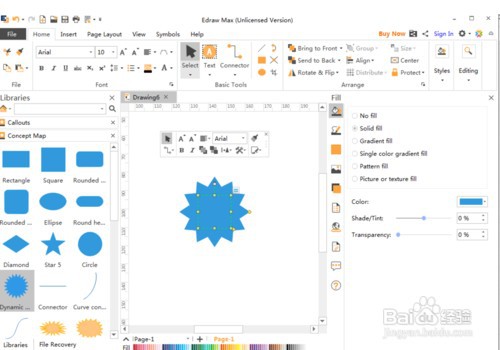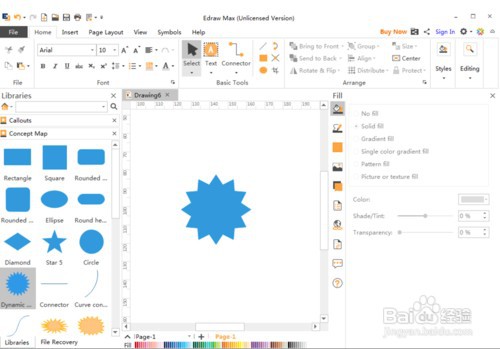1、打开Edraw Max软件,进入其主界面在思维图中双击概念图;
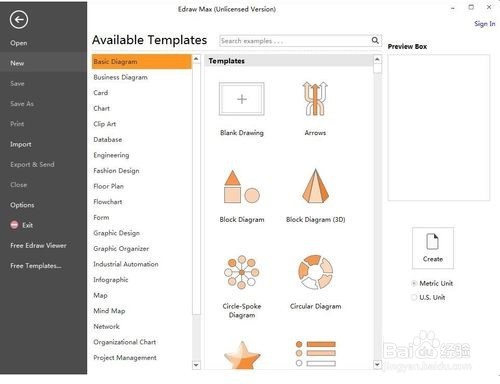

2、进入概念图符号库中找到并选中需要的动态星形;

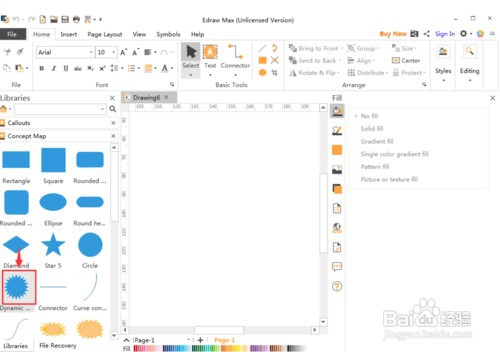
3、用鼠标将它拖放到编辑区中;用鼠标点击右上角的矩形按钮,选择设置星形数量;

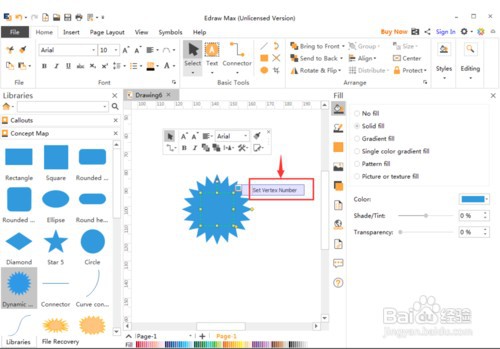
4、目前默认的数值为20;将数值设为8,按ok;

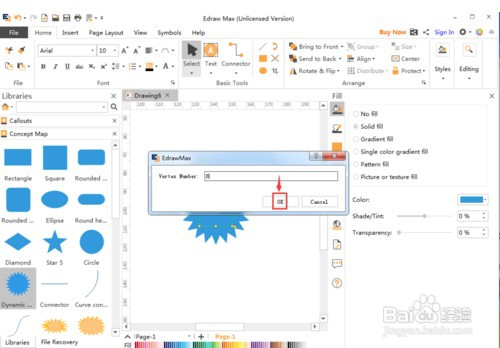
5、创建好了一个八角星;如果输入数值12,按ok;

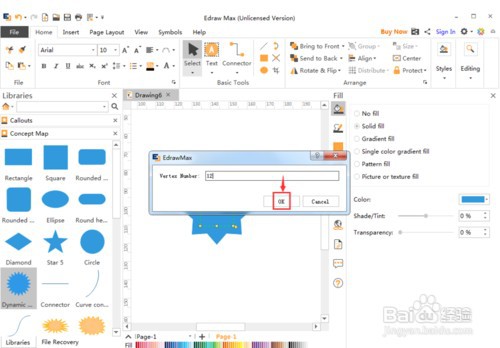
6、立即变成一个十二角星,用这种方法,我们就可以在Edraw Max中创建需要的动态星形。
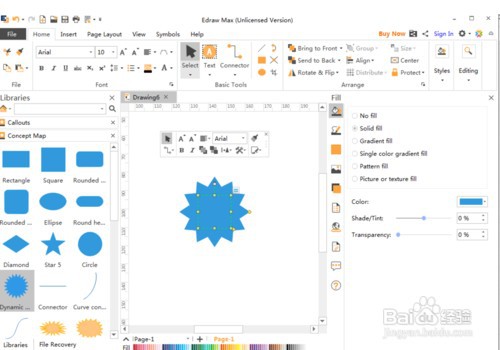
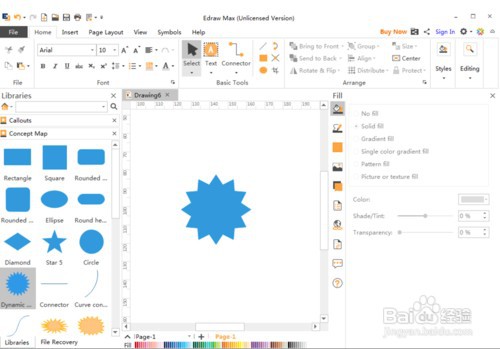
时间:2024-11-05 19:56:57
1、打开Edraw Max软件,进入其主界面在思维图中双击概念图;
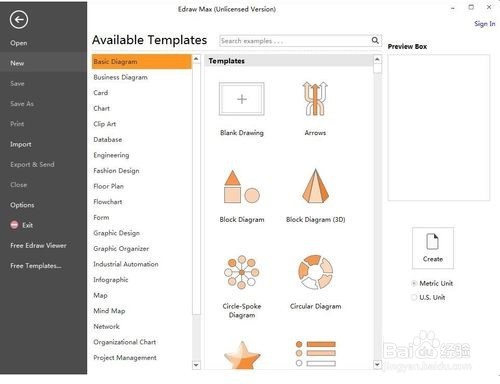

2、进入概念图符号库中找到并选中需要的动态星形;

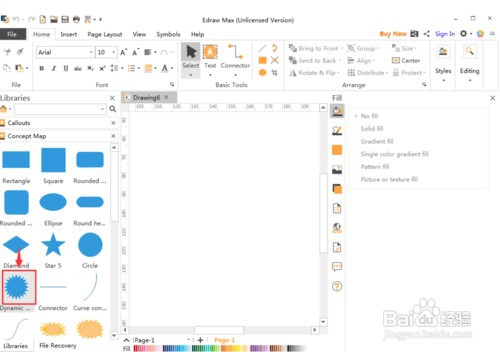
3、用鼠标将它拖放到编辑区中;用鼠标点击右上角的矩形按钮,选择设置星形数量;

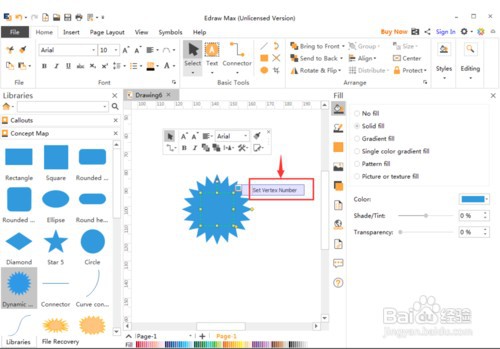
4、目前默认的数值为20;将数值设为8,按ok;

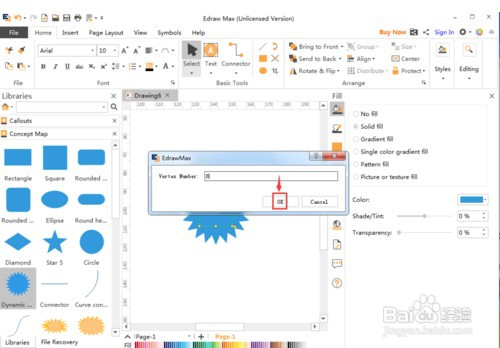
5、创建好了一个八角星;如果输入数值12,按ok;

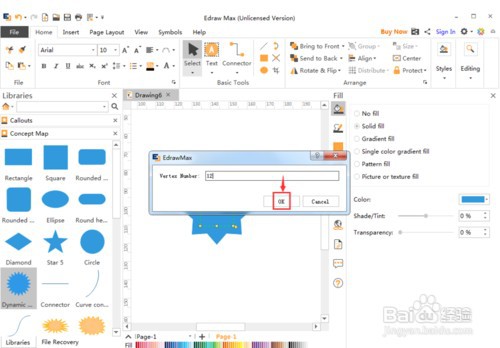
6、立即变成一个十二角星,用这种方法,我们就可以在Edraw Max中创建需要的动态星形。